本文為英文版的機器翻譯版本,如內容有任何歧義或不一致之處,概以英文版為準。
從主控台指定資料表選取及轉換
您可以使用執 AWS Management Console 行表格對映,包括指定表格選取和轉換。在主控台上,使用 Where (何處) 區段指定結構描述、資料表及動作 (包含或排除)。使用 Filter (篩選條件) 區段指定資料表中的資料行名稱,以及您希望套用到複寫任務的條件。兩者搭配使用,即可建立選取規則。
您可以在指定至少一個選取規則後,於資料表映射中包含轉換。您可以使用轉換來重新命名結構描述或資料表、將前綴或後綴新增到結構描述或資料表,或是移除資料表資料行。
注意
AWS DMS 每個結構描述層級、資料表層級或資料行層級不支援一個以上的轉換規則。
以下程序會示範如何在稱為 EntertainmentAgencySample 的結構描述中設定基於 Customers 資料表的選取規則。
使用主控台指定資料表選取、篩選條件及轉換
-
請登入 AWS Management Console 並開啟 AWS DMS 主控台,網址為 https://console.aws.amazon.com/dms/v2/
。 如果您以 IAM 使用者身分登入,請確認您具備適當的許可來存取 AWS DMS。如需所需許可的詳細資訊,請參閱 IAM 使用 所需的許可 AWS DMS。
-
在儀表板頁面上,選擇資料庫遷移任務。
-
選擇 Create Task (建立任務)。
-
在任務組態區段中輸入任務資訊,包括任務識別碼、複寫執行個體、來源資料庫端點、目標資料庫端點和遷移類型。
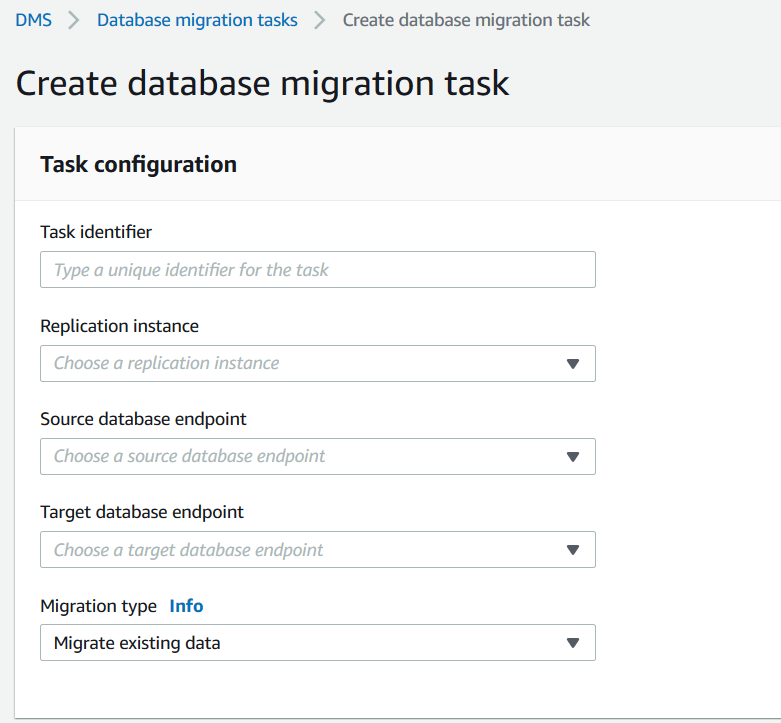
-
在資料表映射區段中,輸入結構描述名稱和資料表名稱。在指定結構敘述名稱或資料表名稱時,您可以使用 "%" 作為萬用字元值。如需其他可使用的萬用字元資訊,請參閱:資料表映射中的萬用字元。指定要採取的動作,包含或排除篩選條件定義的資料。
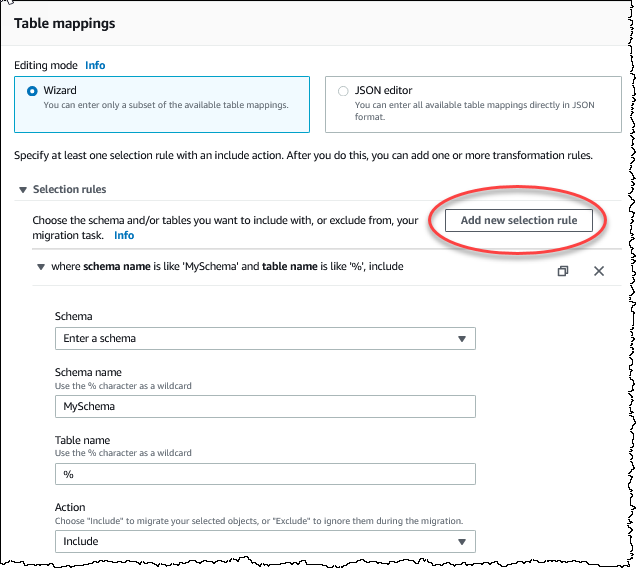
-
使用 Add column filter (新增資料行篩選條件) 和 Add condition (新增條件) 連結指定篩選條件資訊。
-
選擇 Add column filter (新增資料行篩選條件) 來指定資料行和條件。
-
選擇 Add condition (新增條件) 來新增其他條件。
以下範例顯示
Customers資料表的篩選條件,該資料表包含介於01和85之間的AgencyIDs。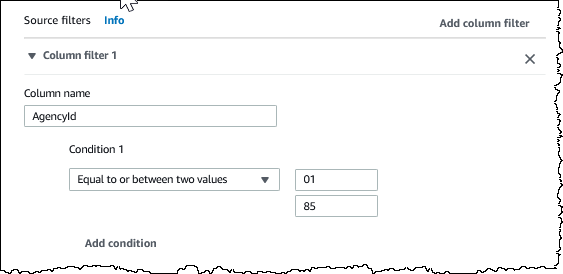
-
-
建立您希望的選取後,請選擇新增選擇規則。
-
在您建立至少一個選取規則後,您便可以將轉換新增到任務。選擇 add transformation rule (新增轉換規則)。

-
選擇您希望轉換的目標,並在請求時輸入其他資訊。以下範例會顯示一個轉換,從
Customer資料表刪除AgencyStatus資料行。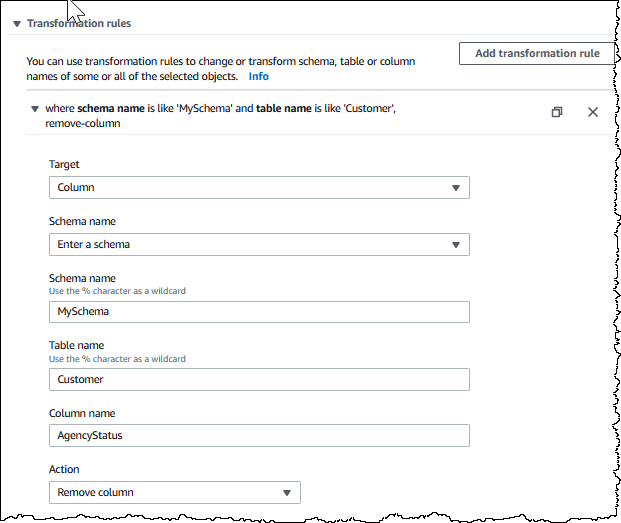
-
選擇 Add transformation rule (新增轉換規則)。
-
選擇 Create task (建立任務)。
注意
AWS DMS 每個結構描述層級或每個資料表層級不支援一個以上的轉換規則。